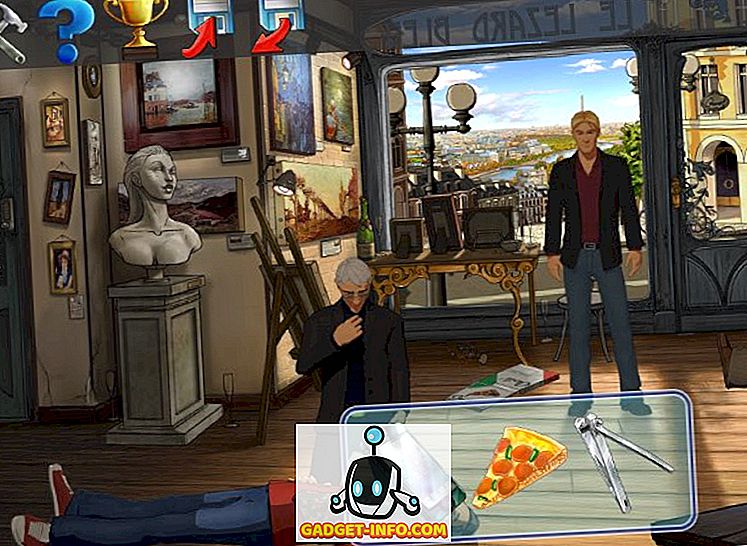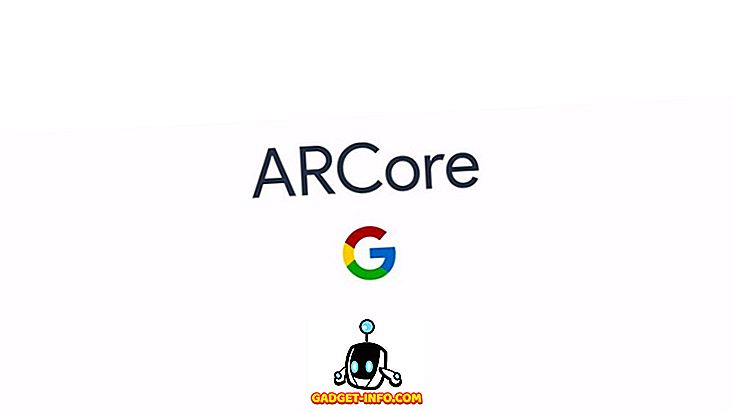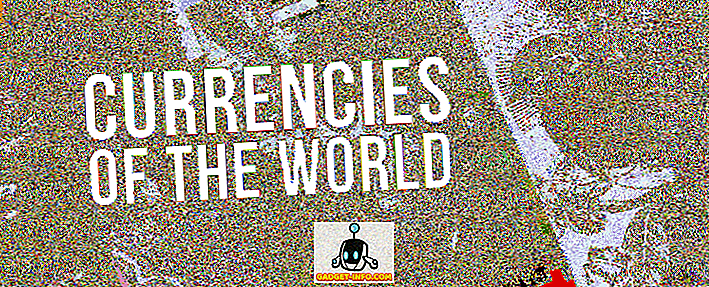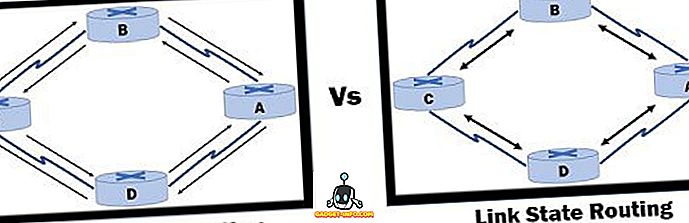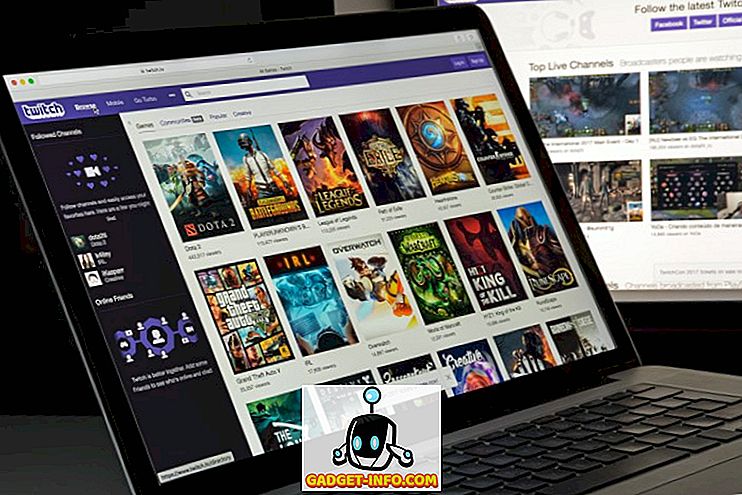Ο καθένας έχει σημαντικά δεδομένα στους υπολογιστές του και ανεξάρτητα από το σκληρό δίσκο ή το SSD που χρησιμοποιείτε, υπάρχουν πιθανότητες αποτυχίας του δίσκου που έχει ως αποτέλεσμα την απώλεια δεδομένων. αυτό είναι ακριβώς το γιατί δημιουργούμε αντίγραφα ασφαλείας. Το πράγμα με τα αντίγραφα ασφαλείας, όμως, είναι ότι πρέπει να επαναφέρετε δεδομένα από αυτά, πίσω στον υπολογιστή σας. Γιατί να μην χρησιμοποιήσετε μια ρύθμιση ανεκτικής σφάλματος; Το RAID είναι ένας συνδυασμός πολλαπλών δίσκων που μπορούν να ρυθμιστούν ώστε να είναι ανεκτικοί σε σφάλματα, κατά μία έννοια. Έτσι, εάν ένας ή περισσότεροι δίσκοι στον τόμο RAID αποτύχουν, τα δεδομένα σας εξακολουθούν να είναι διαθέσιμα σε εσάς.
Σε αυτό το άρθρο θα σας φτάσουμε στην ταχύτητα σε ό, τι πραγματικά είναι το RAID και πώς μπορείτε να το χρησιμοποιήσετε είτε για να κρατήσετε τα δεδομένα με ασφάλεια, είτε για να αυξήσετε την ταχύτητα ανάγνωσης / εγγραφής στους εσωτερικούς και εξωτερικούς δίσκους.
Τι είναι το RAID;
Το RAID σημαίνει πλεονασματική σειρά ανεξάρτητων δίσκων . Προηγουμένως, έμενε στη θέση του Redundant Array of Inexpensive Disks, επειδή είχε αρχικά ως στόχο να δείξει ότι πολλοί φθηνότεροι δίσκοι όταν RAIDed θα μπορούσαν να εκτελούν ίσους (αν όχι καλύτερους) δίσκους υψηλής χωρητικότητας, μεγάλους δίσκους επιχείρησης, αλλά αποσύρουν.

Αυτό που κάνει βασικά το RAID είναι ότι σας επιτρέπει να συνδυάσετε δύο ή περισσότερους (εξ ου και τους "Array") δίσκους για σκοπούς όπως backup failures, αυξάνοντας την ταχύτητα ανάγνωσης / εγγραφής και τους likes.

Επίπεδα RAID
Το RAID έχει διάφορους τύπους (ή "επίπεδα" όπως ονομάζονται). Υπάρχουν έξι από αυτά, αλλά ο Mac επιτρέπει μόνο δύο (υπάρχει μια τρίτη επιλογή, αλλά δεν είναι πραγματικά μια ρύθμιση RAID). Αυτά περιγράφονται παρακάτω:
- RAID 1 : Αυτό το επίπεδο ονομάζεται "κατοπτρισμένο" RAID και κάνει ακριβώς αυτό που ακούγεται. Αντικατοπτρίζει το περιεχόμενο ενός δίσκου σε κάθε δίσκο του πίνακα . Αυτό σημαίνει ότι αν αποτύχετε ένας ή περισσότεροι δίσκοι σας, μπορείτε ακόμα να ανακτήσετε όλα τα δεδομένα, εφόσον τουλάχιστον ένας δίσκος στη συστοιχία λειτουργεί σωστά. Αυτό είναι δυνατό επειδή τα δεδομένα αντιγράφονται σε κάθε δίσκο του πίνακα.
- RAID 0 : Επίσης γνωστό ως "striping" RAID, αυτό που κάνει είναι ότι συνδυάζει πολλαπλούς δίσκους σε έναν, μεγαλύτερο όγκο . Τα δεδομένα που αποθηκεύονται σε μια τέτοια διάταξη είναι σχεδόν εξίσου κατανεμημένα μεταξύ όλων των δίσκων της συστοιχίας. Αυτό επιτρέπει ταχύτερους χρόνους ανάγνωσης και γραφής . Υπάρχει ένα ζήτημα, ωστόσο, εάν κάποιος από τους δίσκους στο επίπεδο 0 RAID αποτύχει, γίνεται σχεδόν αδύνατο να ανακτήσετε αυτά τα δεδομένα από τη συστοιχία επειδή κανένα δίσκο δεν έχει όλα τα δεδομένα. Αυτό το επίπεδο είναι ιδιαίτερα χρήσιμο για άτομα που εργάζονται με μεγάλα αρχεία.
- CDS / JBOD : Το Concatenated Disk Set, επίσης γνωστό ως Just Bunch Of Disks, δεν είναι πραγματικά μια ρύθμιση RAID. Απλώς σας επιτρέπει να συγκολλήσετε έναν αριθμό δίσκων σε ένα μεγάλο λογικό τόμο . Πείτε, για παράδειγμα, ότι είχατε τέσσερις δίσκους 256 GB. Το CDS θα σας επιτρέψει να τα συγκολλήσετε σε έναν τόμο 1 ΤΒ. Αυτό σημαίνει ότι θα είστε σε θέση να αποθηκεύσετε αρχεία σε αυτούς τους δίσκους σαν να ήταν ένας 1TB τόμος αντί για τέσσερις 256GB.
Τώρα που σας δώσαμε μια βασική ιδέα για το τι είναι τα διάφορα επίπεδα, ας αρχίσουμε να βγάζουμε κεφάλι σε κάποια διασκέδαση RAID.
Πώς να ρυθμίσετε το RAID στο Mac σας
Πριν η Apple βγήκε με το OS X El Capitan, η διαδικασία για τη δημιουργία τόμων RAID ήταν πολύ απλή. Η γραφική εφαρμογή "Disk Utility" στο Mac είχε μια απλή επιλογή να RAID μια σειρά μονάδων δίσκου σε κάθε επίπεδο 0, 1 ή να συγκολλήσει τους δίσκους (CDS / JBOD). Όταν η Apple επανασχεδίασε το βοηθητικό πρόγραμμα δίσκου στο OS X El Capitan, αφαιρέθηκαν ήσυχα την επιλογή RAID. Γιατί το έκαναν αυτό δεν είναι αυτό που είμαστε εδώ για να συζητήσουμε. Αντ 'αυτού, παρουσιάζουμε τη λύση στα προβλήματα RAIDing σας στο El Capitan.
Ας δούμε την εφαρμογή Trusted Terminal. Ενδεικτικά, η εντολή "disktil" έχει υπο-εντολή "appleRAID" για τη δημιουργία RAID.
Η σύνταξη της εντολής:
diskutil appleRAID create stripe|mirror|concat setName fileSystemType memberDisks
Πριν να σπάσουμε την εντολή, θα πρέπει να υπολογίσετε ποιοι δίσκοι θέλετε να RAID.
1. Συνδέστε τους δίσκους στον υπολογιστή σας και εκκινήστε το Disk Utility .
2. Από το αριστερό παράθυρο, επιλέξτε τους δίσκους σας και σημειώστε την τιμή της ιδιότητας "συσκευή" . Θα πρέπει να εισάγετε αυτό στο τερματικό.

3. Μεταβείτε στο Terminal και πληκτρολογήστε diskutil appleRAID create setName fileSystemType memberDisks .

4. Αντικαταστήστε τις λέξεις-κλειδιά με λωρίδα (για RAID0), mirror (για RAID 1) και concat (για CDS / JBOD) .
- Αντικαταστήστε το "setName" με το όνομα που θέλετε για την ένταση RAID.
- Ορίστε το "fileSystemType" σε κάτι σαν το JHFS +, και στη θέση του "memberDisks" πληκτρολογήστε τις τιμές που σημειώσατε στο Βήμα 2, αφήνοντας κενά μεταξύ των ονομάτων κάθε δίσκου.
- Για παράδειγμα, εάν θέλετε να δημιουργήσετε ένα κατοπτρικό RAID με το όνομα "Backups" και τα αναγνωριστικά της συσκευής για τους δίσκους σας ήταν "disk2", "disk3", "disk4", θα πρέπει να πληκτρολογήσετε:
diskutil appleRAID create mirror Backups JHFS+ disk2 disk3 disk4.
5. Αφήστε την εντολή να τρέξει και μετά την ολοκλήρωση, το OS X θα τοποθετήσει αυτόματα τον τόμο σας RAID και μπορείτε να το βρείτε στο Disk Utility.
Είστε έτοιμοι να δημιουργήσετε τόμους RAID στο Mac σας;
Θεωρούμε ότι οι τόμοι RAID μπορούν να είναι χρήσιμοι για πολλούς ανθρώπους, καθώς μπορούν να δημιουργηθούν όχι μόνο για να δημιουργήσουν αυτόματα αντίγραφα ασφαλείας αλλά και για να αυξήσουν τις ταχύτητες ανάγνωσης και εγγραφής των μονάδων δίσκου. Έτσι, εάν έχετε δυο δίσκους που βρίσκονται αχρησιμοποίητοι, θα πρέπει να προσπαθήσετε να τις μετατρέψετε σε τόμο RAID, να παίξετε μαζί τους και να δείτε αν υπάρχει διαφορά. Μην ξεχάσετε να μας ενημερώσετε για την εμπειρία σας στην παρακάτω ενότητα σχολίων.